Світ розширює свої межі, відмовляючись від традиційних телевізорів та кінотеатрів на користь OTT-платформ. Серед цих платформ Netflix є справжнім першопрохідцем. Але що робити, якщо ваш затишний вечір з Netflix і улюбленими серіалами перериває небажане повідомлення про помилку Netflix 70371101? Звісно, ніхто не хоче, щоб приємний час, проведений з близькими, був зіпсований. Ця проблема є однією з багатьох помилок Netflix, які можуть виникнути. Продовжуйте читати цю статтю, щоб дізнатися, як усунути помилку Netflix M70371101.
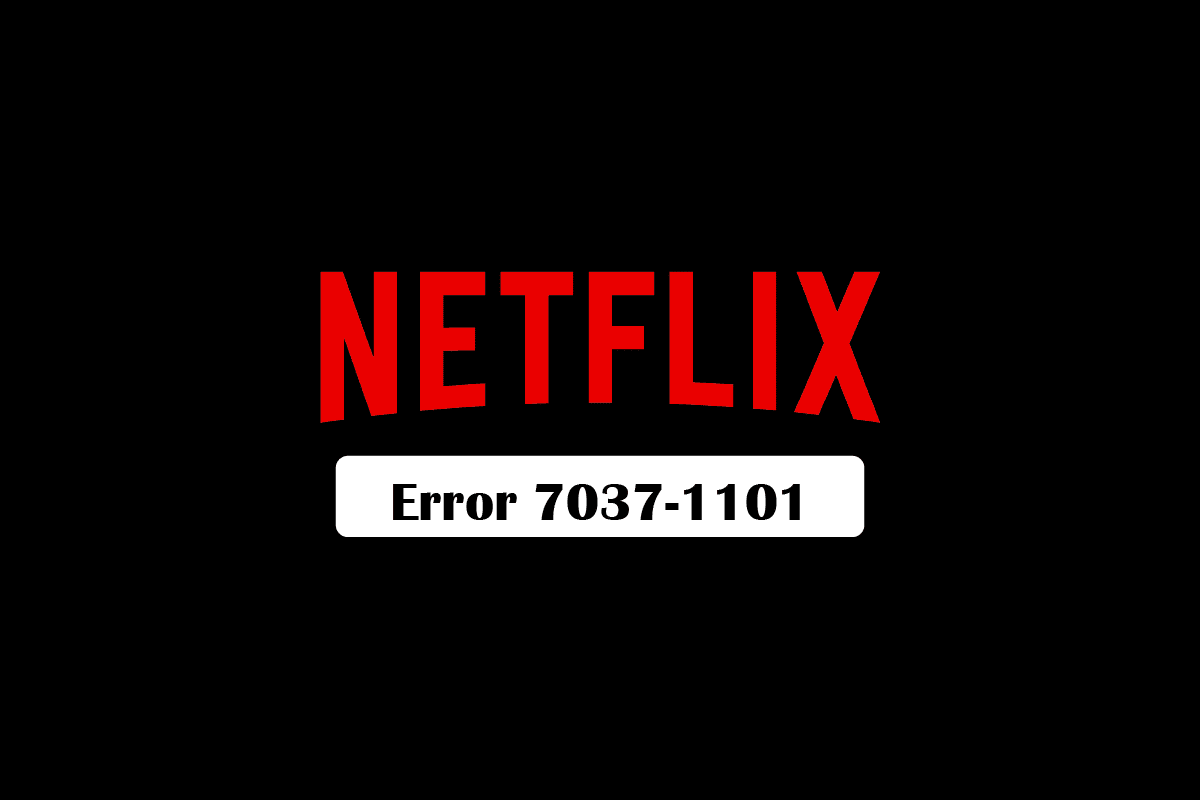
Як виправити помилку Netflix 7037 1101 у Windows 10
Іноді ми стикаємося з технічними проблемами, які здаються складними для розв’язання. Однак, методи, які ми пропонуємо нижче, є досить простими і зрозумілими навіть для новачків у техніці. Якщо ви шукаєте рішення цієї проблеми, ви потрапили за адресою. Ми підготували для вас вичерпний посібник, який допоможе усунути не тільки код помилки 07111 1957-205042 та помилку Netflix 07351 5102, але й інші схожі проблеми.
Яка можлива причина помилки Netflix 1011?
Існує кілька можливих причин виникнення помилки M70371101, а також кодів помилок 07111 1957-205042 та Netflix 07351 5102. Ось деякі з них:
- Нестабільне інтернет-з’єднання.
- Неоптимальне розташування маршрутизатора, що призводить до поганого сигналу.
- Зміни в налаштуваннях мережі.
- Блокування потокових платформ у публічних мережах.
Спосіб 1: Перезавантаження модема
Якщо жоден з наведених вище методів не допоміг усунути помилку Netflix U70371101, можливо, варто перезавантажити маршрутизатор.
1. Знайдіть кнопку живлення на задній панелі маршрутизатора.
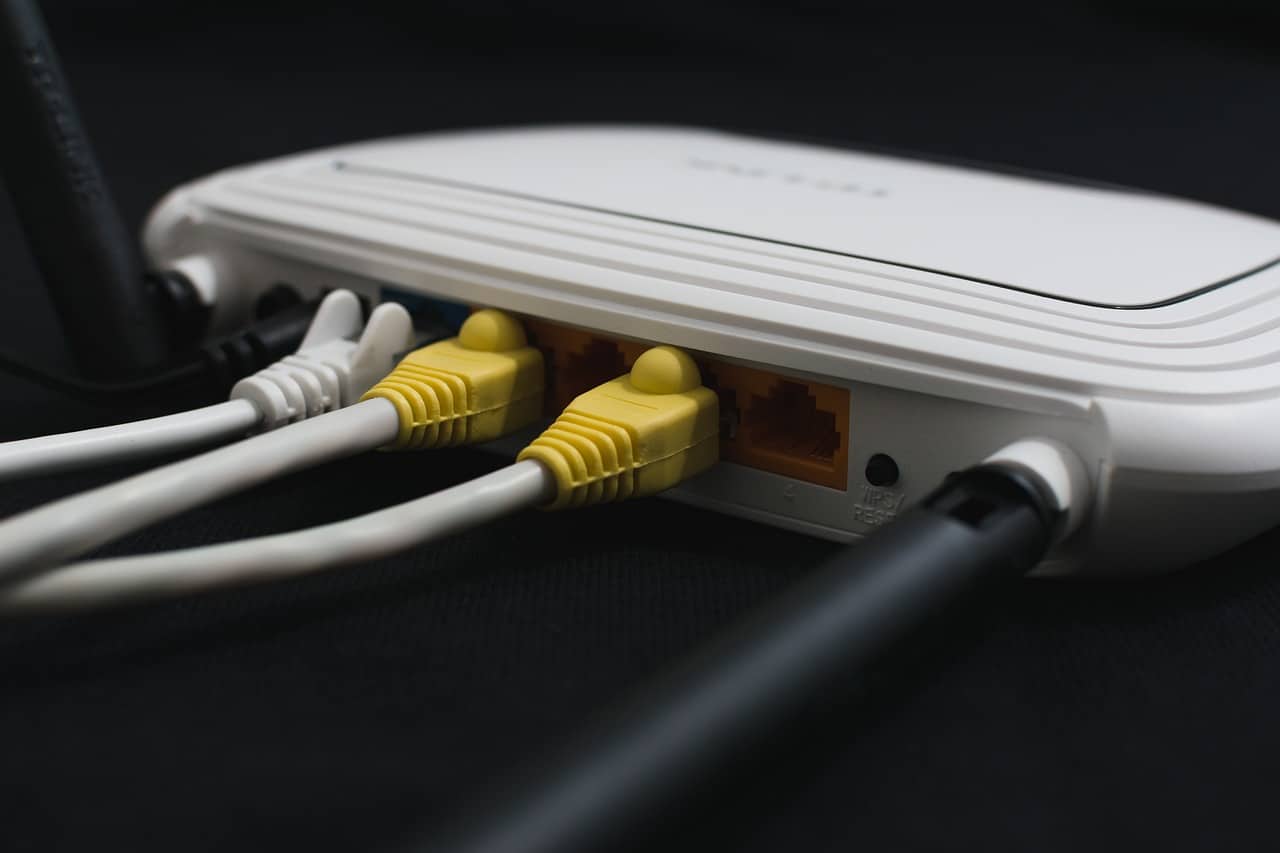 Зображення Саймона з Pixabay
Зображення Саймона з Pixabay
2. Вимкніть маршрутизатор за допомогою кнопки живлення.
3. Відключіть маршрутизатор від основного джерела живлення або витягніть кабель живлення з розетки. Зачекайте кілька хвилин, доки живлення повністю не зникне.
4. Знову підключіть кабель живлення і ввімкніть маршрутизатор.
5. Вам може знадобитися повторно авторизуватися. Перевірте, чи вирішено проблему після відновлення з’єднання.
Спосіб 2: Зміна розташування маршрутизатора
1. Розташуйте маршрутизатор у відкритому місці, вище від підлоги. Розміщення на столі або книжковій полиці може покращити якість сигналу.
 Зображення Лоренцо Кафаро з Pixabay
Зображення Лоренцо Кафаро з Pixabay
2. Розташуйте пристрій, на якому ви дивитеся Netflix, ближче до маршрутизатора. Якщо є можливість, з’єднайте їх кабелем.
3. Звільніть простір навколо маршрутизатора від інших бездротових пристроїв.
Перевірте, чи це допомогло усунути помилку Netflix U70371101.
Спосіб 3: Перезавантаження комп’ютера
Найпростіший спосіб виправити помилку Netflix U70371101 – це перезавантажити комп’ютер. Це дозволить усунути тимчасові збої та закрити фонові процеси. Ось як перезавантажити комп’ютер:
1. Одночасно натисніть клавіші Alt і F4.
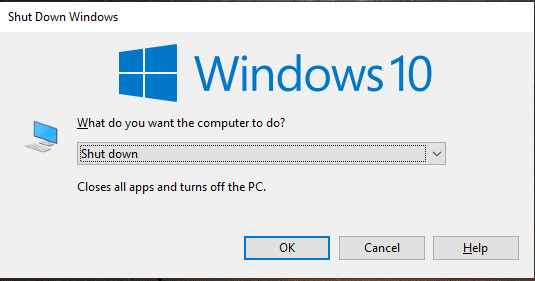
2. З переліку доступних опцій виберіть “Перезавантажити”.
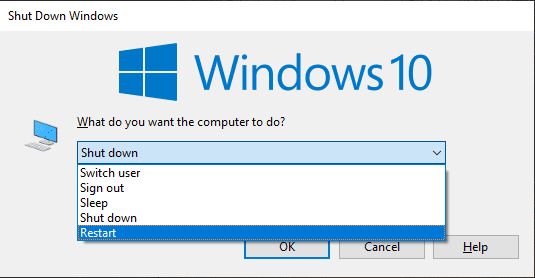
3. Натисніть кнопку “Перезавантажити”.
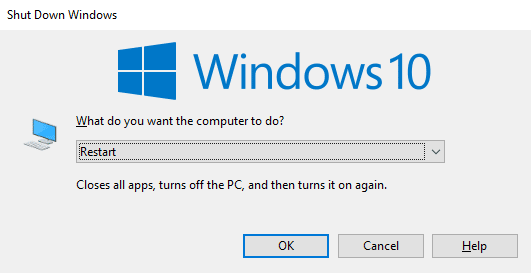
Спосіб 4: Вимкнення VPN та проксі-сервера
VPN може змінювати спосіб взаємодії вашої мережі з серверами Netflix. Щоб вимкнути VPN, скористайтеся нашими інструкціями. Також рекомендуємо ознайомитись із нашим посібником з вимкнення VPN та проксі-сервера в Windows 10.

Спосіб 5: Повторна авторизація в Netflix
Для усунення коду помилки Netflix 07111 1957-205042, спробуйте вийти зі свого облікового запису Netflix, а потім знову ввійти. Ці кроки допоможуть вам вирішити помилку Netflix M70371101.
1. Відкрийте браузер на комп’ютері, де ви залогінені в Netflix.
2. Натисніть на кнопку “Вийти” у верхньому правому куті екрана.
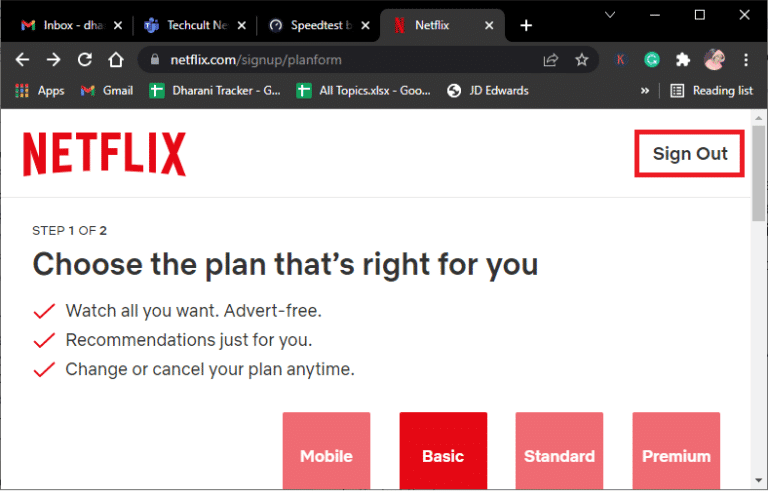
3. Зачекайте трохи часу і знову відкрийте Netflix у браузері.
4. Натисніть кнопку “Увійти”.
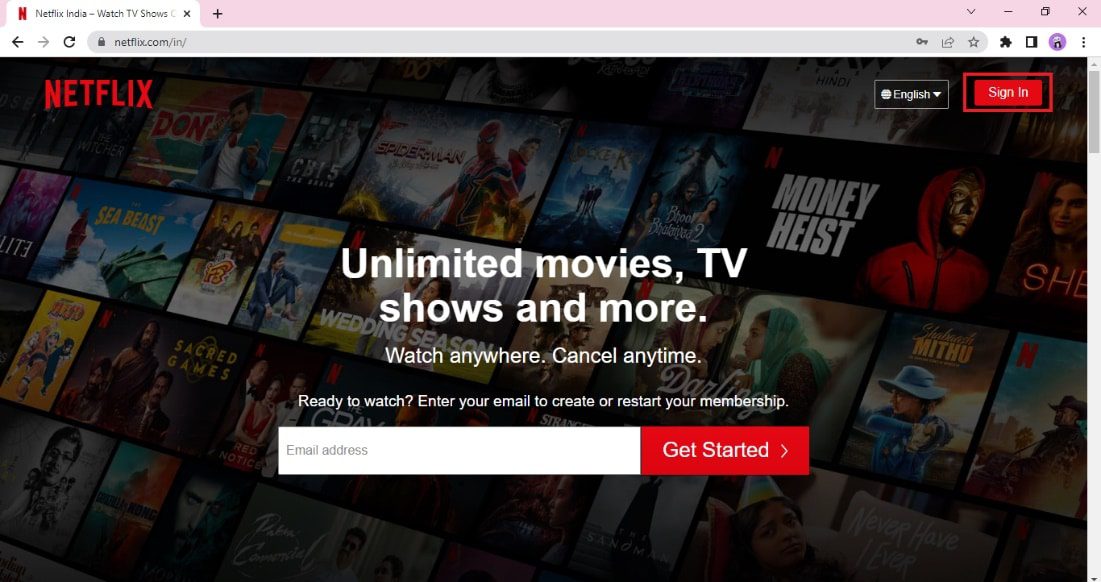
Спосіб 6: Оновлення веб-браузера
Важливо, щоб ваш веб-браузер завжди був оновлений. Застаріла версія браузера може викликати помилку Netflix 70371101. Щоб оновити браузер, виконайте наступні кроки:
1. Знайдіть і відкрийте потрібний браузер через пошук Windows, наприклад Firefox або Google Chrome.
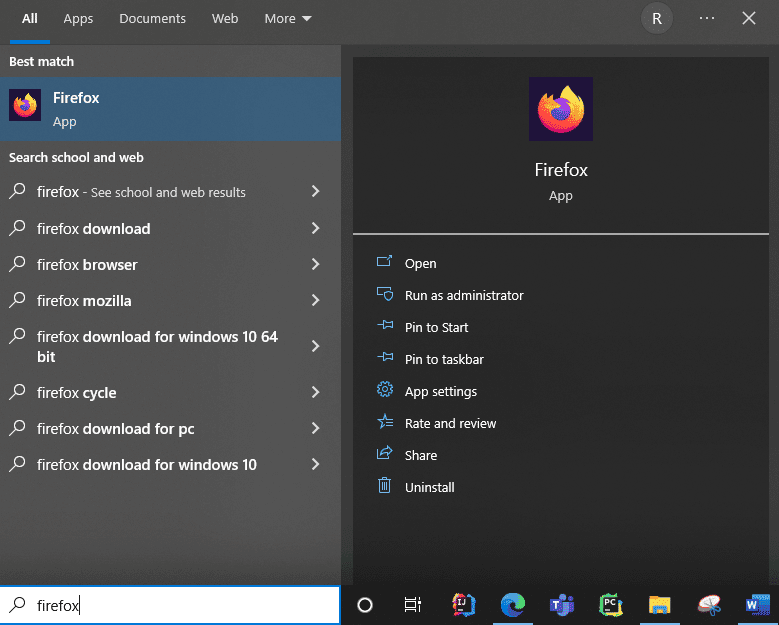
2. Клікніть на меню з трьома крапками (гамбургер-меню).
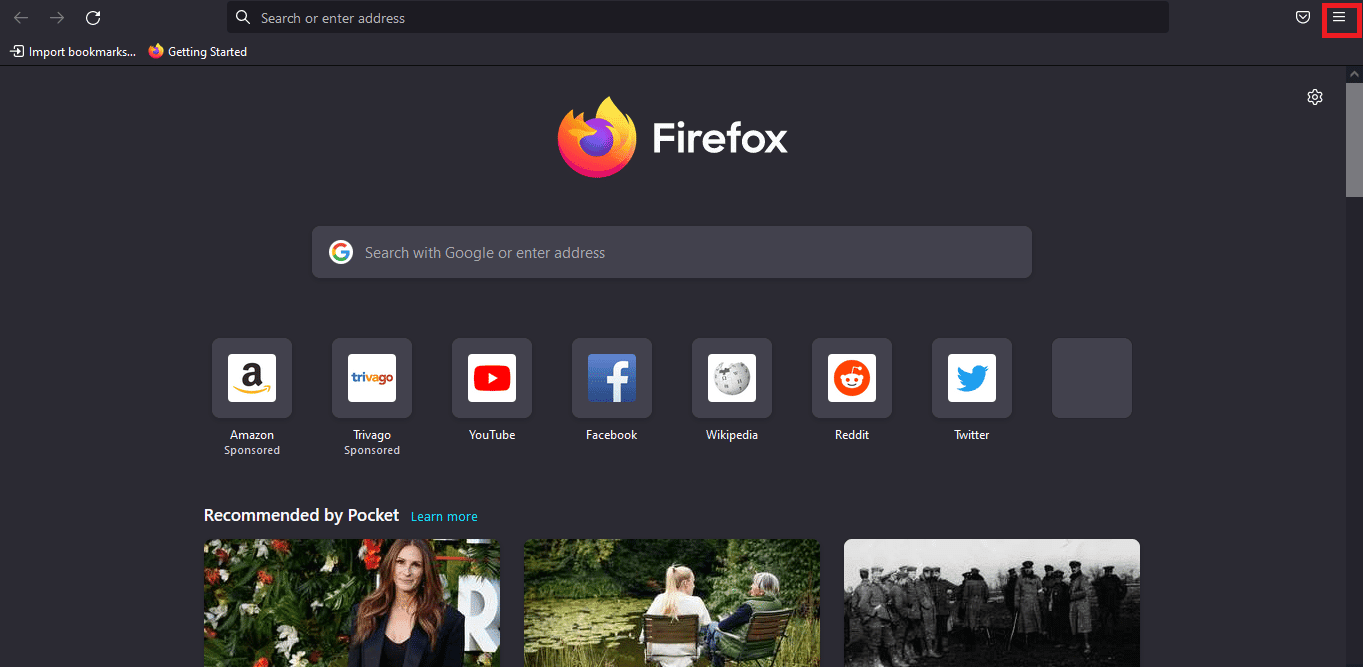
3. У налаштуваннях браузера знайдіть опцію “Перевірити наявність оновлень” та оновіть його.
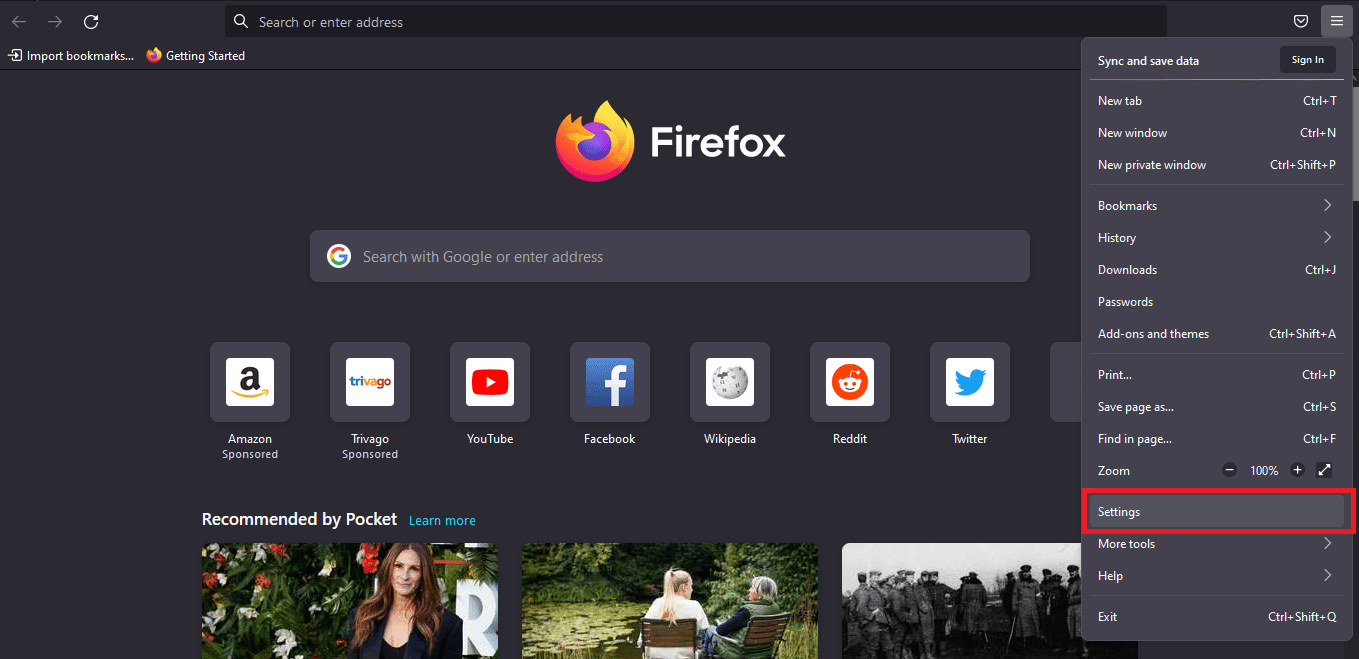
Спосіб 7: Скидання налаштувань мережі
Спробуйте скинути налаштування мережі, щоб усунути помилку Netflix M7037 1101. Скористайтеся нашими інструкціями для скидання налаштувань мережі у Windows 10.
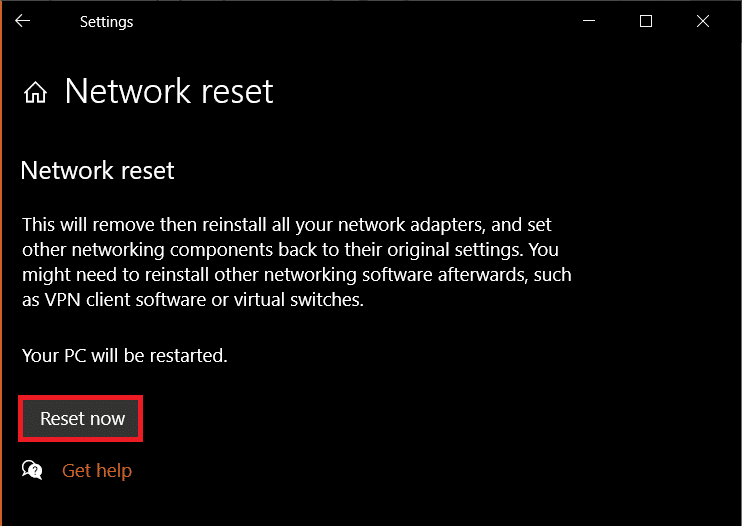
Спосіб 8: Звернення до інтернет-провайдера
Для розв’язання проблеми з помилкою Netflix 70371101, зв’яжіться з вашим інтернет-провайдером і з’ясуйте, чи є якісь проблеми з мережею у вашому районі. Часто, публічні Wi-Fi мережі блокують потокові сайти, що може викликати повідомлення про помилку. Зверніться до провайдера, щоб дізнатися, чи блокуються сайти. Якщо проблема не зникає, попросіть провайдера змінити налаштування інтернету та перезапустити модем.
Часті запитання (FAQ)
Q1. Чому Netflix постійно видає повідомлення про помилку?
Відповідь. Зазвичай, це відбувається через нестабільне інтернет-з’єднання, оскільки для потокової трансляції потрібна висока швидкість в Мбіт/с. Але існують й інші причини: зміни в налаштуваннях за замовчуванням, блокування потокових сайтів у публічних мережах Wi-Fi, застаріла версія браузера, більше чотирьох користувачів одночасно, неоптимальне розташування маршрутизатора та несумісність Netflix з веб-браузером.
Q2. Що станеться, якщо до Netflix підключено забагато пристроїв?
Відповідь. Якщо забагато користувачів з одного акаунту Netflix дивляться відео одночасно, Netflix може показати повідомлення про помилку. Зв’яжіться з тими, кому ви надали свій пароль, та попросіть їх вийти з Netflix.
Q3. Як виправити помилку мережі в Netflix?
Відповідь. Існує кілька способів. Спробуйте перезавантажити комп’ютер, очистити кеш браузера, змінити розташування маршрутизатора, оновити Google Chrome, перевірити швидкість інтернету, спробувати інший браузер, або попросити друзів, яким ви надали пароль від Netflix, вийти зі своїх пристроїв.
Q4. Чому мій Netflix показує “вибачте за переривання”?
Відповідь. Нестабільне з’єднання з Інтернетом – одна з основних причин появи цього повідомлення. Для потокового відтворення якісного відео на Netflix потрібна швидкість понад 10 Мбіт/с. Мобільні точки доступу не завжди можуть забезпечити таку швидкість.
Q5. Як очистити файли cookie Netflix?
Відповідь. Перейдіть на сторінку netflix.com/clear cookies. Це видалить файли cookie, але ви вийдете зі свого акаунту. Потрібно буде знову ввести логін та пароль.
Q6. Скільки людей можуть використовувати один обліковий запис Netflix?
Відповідь. Залежить від вашого плану підписки. Кількість користувачів варіюється від базового до преміум. Базовий план дозволяє використання лише одному користувачу. Стандартний план – двом. Преміум-план дозволяє чотирьом користувачам дивитися Netflix одночасно.
***
Сподіваємося, що ви знайшли рішення для помилки Netflix 70371101. Якщо проблема не вирішилася, спробуйте відновити систему. Всі наведені вище методи є основними способами усунення несправностей, які можуть допомогти відновити ваш перегляд Netflix та спокій. Крім того, ці методи можуть допомогти і при інших помилках Netflix.